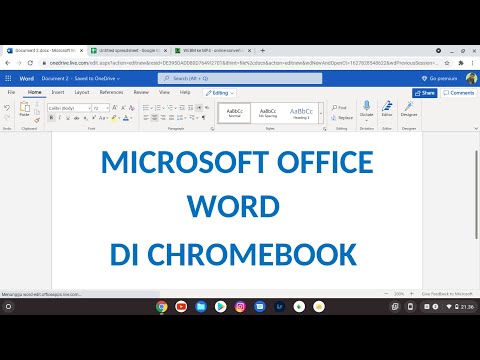Mengubah warna teks atau bentuk dalam program C anda dapat membantu mereka muncul ketika pengguna menjalankan program anda. Mengubah warna teks dan objek anda adalah proses yang cukup mudah, dan fungsi yang diperlukan disertakan dalam perpustakaan standard. Anda boleh menukar warna apa sahaja yang anda keluarkan di skrin.
Langkah-langkah
Bahagian 1 dari 2: Menukar Warna Teks Keluaran

Langkah 1. Sertakan pustaka Input dan Output Standard
Perpustakaan umum ini membolehkan anda mengubah warna yang ditunjukkan oleh output teks. Tambahkan kod berikut ke bahagian atas program anda:
#sertakan

Langkah 2. Sertakan pustaka Input dan Output Konsol
Ini akan memudahkan menangkap input papan kekunci dari pengguna. Tambahkan perpustakaan di bawah perpustakaan stdio.h:
#sertakan #sertakan

Langkah 3. Gunakan fungsi cat teks untuk menentukan warna apa yang ingin anda gunakan untuk teks
Anda boleh menggunakan fungsi ini untuk mengubah warna teks dari output anda. Warna mesti ditulis dalam huruf besar, atau dinyatakan sebagai angka:
#include #include main () {textcolor (MERAH); // Anda boleh menaip "4" dan bukannya "MERAH", tetapi tidak boleh dibaca}
| Warna | Nilai Berangka |
|---|---|
| HITAM | 0 |
| BIRU | 1 |
| HIJAU | 2 |
| CYAN | 3 |
| MERAH | 4 |
| MAGENTA | 5 |
| CERAH | 6 |
| KELABU CERAH | 7 |
| KELABU GELAP | 8 |
| BIRU MUDA | 9 |
| LAMPU HIJAU | 10 |
| LIGHTCYAN | 11 |
| LAMPU MERAH | 12 |
| LIGHTMAGENTA | 13 |
| KUNING | 14 |
| PUTIH | 15 |
Terdapat lebih banyak warna daripada ini. Warna yang tersedia bergantung pada pemacu grafik yang dipasang dan mod semasa. Warna mesti ditulis dengan huruf besar

Langkah 4. Tambahkan teks output dan selesaikan program
Sertakan fungsi cprintf untuk menampilkan beberapa teks dalam warna baru anda. Gunakan fungsi getch pada akhir untuk menutup program semasa pengguna menekan kekunci.
#include #include main () {textcolor (MERAH); // Anda boleh menaip "4" dan bukannya "MERAH", tetapi tidak boleh dibaca cprintf ("Hello, World!"); getch (); pulangan 0; }
Bahagian 2 dari 2: Menukar Warna Lukisan

Langkah 1. Sertakan pustaka grafik
Perpustakaan grafik C membolehkan anda melukis objek, serta menyesuaikan warnanya. Anda boleh mendapatkan akses ke perpustakaan grafik dengan memasukkannya ke bahagian atas program anda:
#sertakan

Langkah 2. Sertakan pustaka Input dan Output Konsol
Anda boleh menggunakan perpustakaan ini untuk menangkap input pengguna dengan mudah. Tambahkan perpustakaan di bawah pustaka graphic.h:
#sertakan #sertakan

Langkah 3. Memulakan pemboleh ubah untuk pemacu grafik dan mod
Anda perlu melakukan ini sebelum mula melukis objek, supaya program ini dapat mengakses pemacu grafik sistem. Ini akan membuat kawasan di layar tempat objek akan dilukis.
#include #include main () {int gd = DETECT, gm; initgraph (& gd, & gm, "C: / TC / BGI"); // Tukar ini ke jalan penyusun anda}

Langkah 4. Tetapkan warna objek yang ingin dilukis
Sebelum mengkodkan objek, gunakan fungsi setcolor untuk menentukan warna objek yang akan anda lukis:
#include #include main () {int gd = DETECT, gm; initgraph (& gd, & gm, "C: / TC / BGI"); setol (BIRU); // Anda boleh memasukkan "1" dan bukan "BIRU" untuk mendapatkan warna yang sama, tetapi ini tidak dapat dibaca}

Langkah 5. Lukis objek pilihan anda
Untuk contoh ini, anda akan melukis segi empat menggunakan fungsi segi empat tepat. Anda boleh menggunakan mana-mana alat lukisan graphic.h untuk menarik warna yang anda tetapkan.
#include #include main () {int gd = DETECT, gm; initgraph (& gd, & gm, "C: / TC / BGI"); setol (BIRU); segi empat tepat (50, 50, 100, 100); // Nombor-nombor ini menunjukkan lokasi sudut kiri-kanan dan kanan bawah}

Langkah 6. Selesaikan program dan uji
Tambahkan arahan getch dan matikan kawasan grafik semasa anda menutup program. Kumpulkan dan berikan ujian.
#include #include main () {int gd = DETECT, gm; initgraph (& gd, & gm, "C: / TC / BGI"); setol (BIRU); segi empat tepat (50, 50, 100, 100); getch (); closegraph (); pulangan 0; }